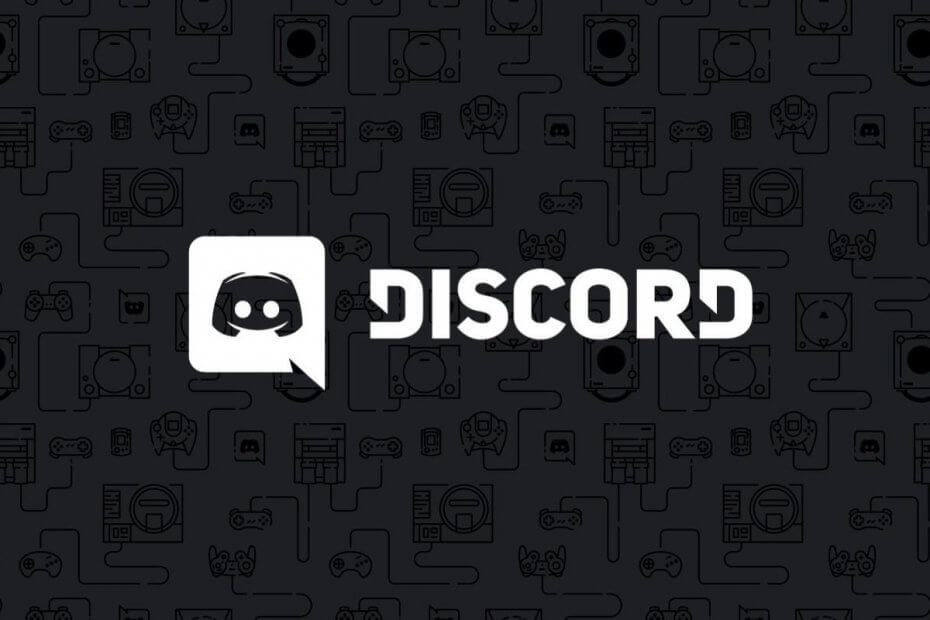
Diese Software hält Ihre Treiber am Laufen und schützt Sie so vor gängigen Computerfehlern und Hardwarefehlern. Überprüfen Sie jetzt alle Ihre Treiber in 3 einfachen Schritten:
- DriverFix herunterladen (verifizierte Download-Datei).
- Klicken Scan starten um alle problematischen Treiber zu finden.
- Klicken Treiber aktualisieren um neue Versionen zu erhalten und Systemstörungen zu vermeiden.
- DriverFix wurde heruntergeladen von 0 Leser in diesem Monat.
Beim Chatten auf Twitch oder deinem Discord-Server kann es vorkommen, dass das Senden von Nachrichten in diesem Kanal deaktiviert ist. Der Fehler kann einige Benutzer betreffen, während andere Benutzer auf demselben Kanal chatten können.
Dieser Fehler kann aus mehreren Gründen auftreten. Als der Fehler 2016 die Discord-Benutzer betraf, lag dies daran, dass der Server ausgefallen war. Der Fehler kann jedoch auch dann auftreten, wenn Sie eine andere Chat-Plattform verwenden.
Wenn Sie auch von diesem Fehler betroffen sind, finden Sie hier einige Tipps zur Fehlerbehebung, die Ihnen helfen, den Fehler Das Senden von Nachrichten in diesem Kanal ist deaktiviert in kürzester Zeit zu beheben.
Wie behebe ich den Fehler Das Senden von Nachrichten in diesem Kanal ist deaktiviert?
1. Überprüfen Sie den Servicestatus
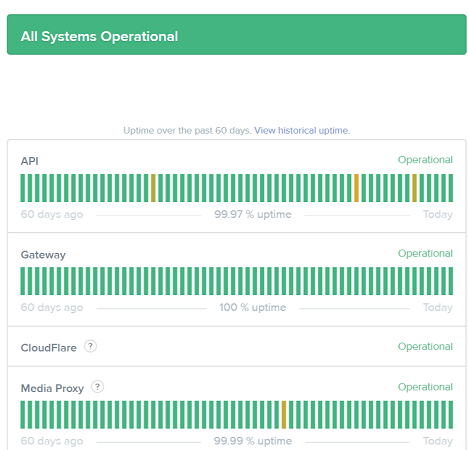
- Dieses Fehlerproblem tritt normalerweise auf, wenn die Dienstserver ausgefallen sind. Discord informiert die Benutzer auf seiner Reddit-Community-Seite sowie auf dem Twitter-Account, wenn es sich um ein standortweites Problem handelt.
- Überprüfen Sie die Reddit- und Twitter-Seite von Discord, um eine ETA zu erhalten.
- Darüber hinaus können Sie auch die Discord-Dienststatus auf ihrer offiziellen Website.
2. Überprüfen Sie, ob Sie gesperrt sind
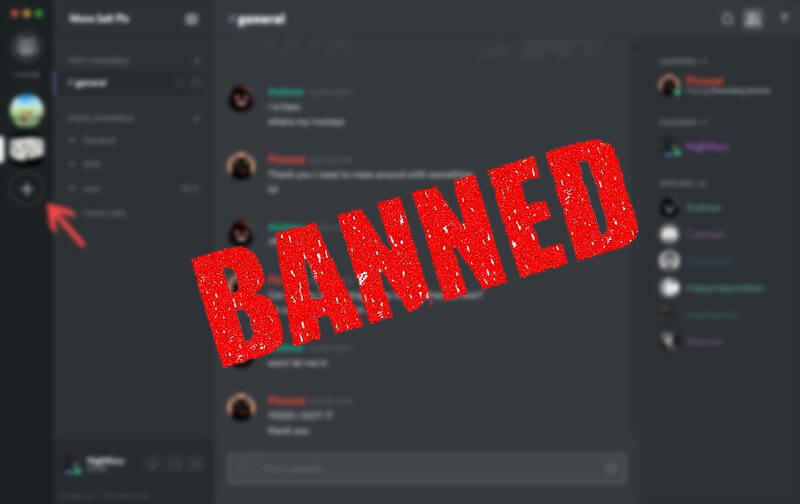
- Discord kann die Funktionalität des Benutzers wegen Verstoßes gegen seine Nutzungsbedingungen sperren oder vorübergehend einschränken.
- Um sicherzustellen, dass Sie nicht von Discord gesperrt wurden, versuchen Sie, ein neues Konto zu erstellen und es zu verwenden.
- Sie können auch versuchen, eine andere IP-Adresse zu verwenden, um auf das Konto zuzugreifen und zu sehen, ob dies hilft.
3. DNS-Einstellungen ändern
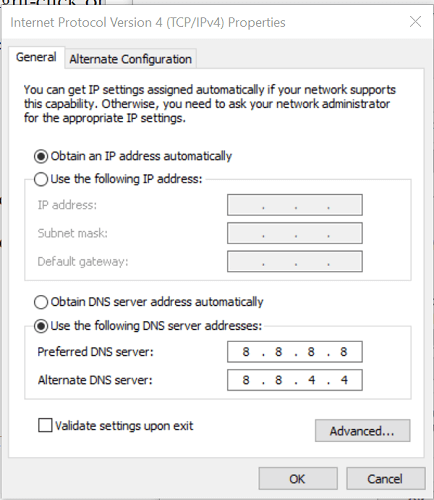
- Drücken Sie Windows-Taste + R Ausführen zu öffnen.
- Art Steuerung und klicke OK.
- In dem Schalttafel Fenster, gehe zu Netzwerk und Internet.
- Klicke auf Netzwerk-und Freigabecenter.
- Klicken Sie im linken Bereich auf das Adapter Einstellungen ändern Möglichkeit.
- Klicken Sie mit der rechten Maustaste auf Ihren Netzwerkadapter und wählen Sie Eigenschaften.
- In dem Eigenschaften Fenster doppelklicken auf Internetprotokoll Version 4 (TCP/IPv4).
- Wählen Verwenden Sie die folgenden DNS-Serveradressen Möglichkeit.
- In dem Bevorzugter und alternativer DNS-Server geben Sie die folgende Adresse ein.
8.8.8.8
8.8.4.4 - Klicken OK um die Änderungen zu speichern und das Eigenschaftenfenster zu schließen.
- Öffnen Sie Discord erneut und prüfen Sie, ob Verbesserungen vorhanden sind.
Neben der oben erwähnten öffentlichen DNS-Serveradresse von Google können Sie auch einen öffentlichen DNS-Server eines Drittanbieters verwenden. Laden Sie alternativ das DNS-Jumper-Tool herunter. Es ist ein praktisches kleines Tool, mit dem Sie die schnellste öffentliche DNS-Serveradresse finden und die DNS-Serveradresse mit einem Klick anwenden können.
Wenn das Problem weiterhin besteht, versuchen Sie, eine andere Netzwerkverbindung herzustellen. Sie können auch die Hotspot-Funktion Ihres Telefons verwenden, um zu testen, ob das Problem an Ihrer Internetverbindung liegt.
Deaktivieren/schließen Sie außerdem alle aktiven VPN-Verbindungen, die zu Problemen mit Ihrer Discord-Verbindung führen können.
Der Fehler Das Senden von Nachrichten in diesem Kanal ist deaktiviert wird automatisch behoben, wenn das Problem am Ende von Discord aufgetreten ist.
Wenn das Problem jedoch nur wenige Personen betrifft, befolgen Sie die Tipps zur Fehlerbehebung in diesem Artikel, um den Fehler zu finden und zu beheben.

![[Full Fix] Discord Push to Talk funktioniert nicht im Spiel](/f/2a2ceb336a2109b9220d7aa5ec50ac54.jpg?width=300&height=460)
![Discord-Spielerkennung funktioniert nicht [komplett behoben]](/f/e6cce6df08f0409b63dfeb4fc82674e4.jpg?width=300&height=460)